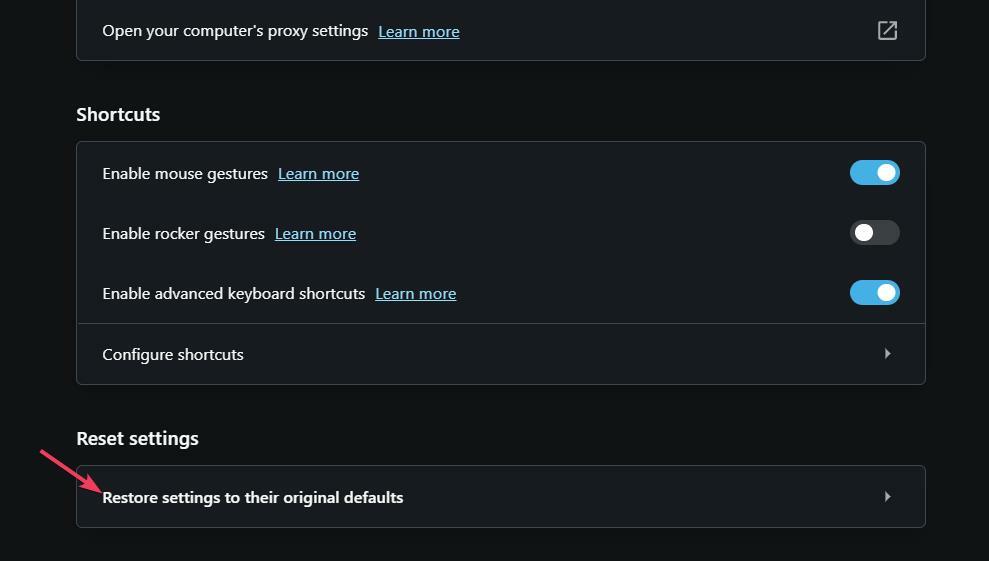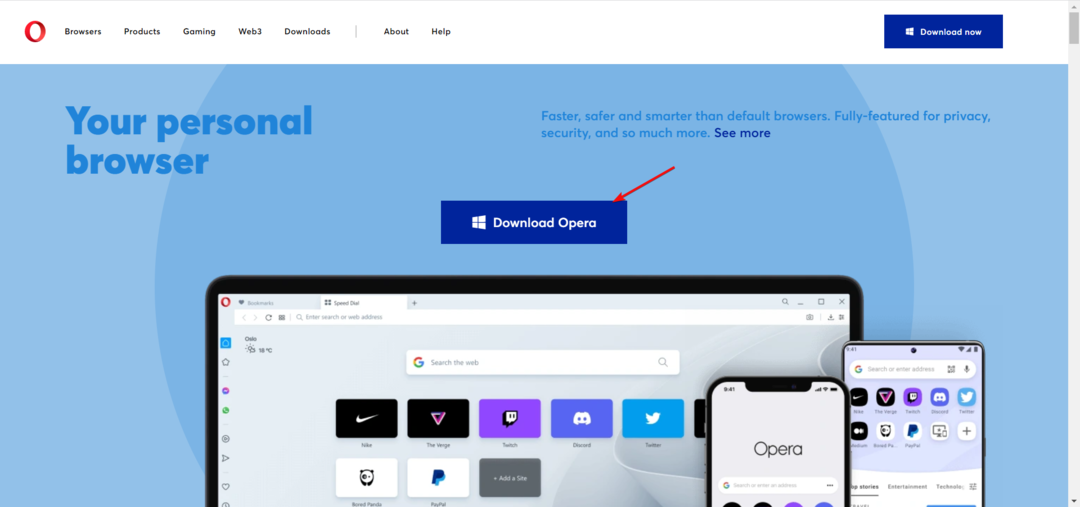- Opera เป็นเบราว์เซอร์ทางเลือกยอดนิยมที่ผู้ใช้หลายล้านคนสร้างเบราว์เซอร์เริ่มต้น
- การตั้งค่าเบราว์เซอร์เริ่มต้นใน Windows 11 อาจเป็นเรื่องยาก โชคดีที่ผู้ใช้ทำให้ Opera เป็นค่าเริ่มต้นได้อย่างง่ายดายจากการตั้งค่าภายในเบราว์เซอร์
- ผู้ใช้บางรายได้รายงานปัญหาที่ไม่สามารถตั้งค่า Opera เป็นเบราว์เซอร์เริ่มต้นได้
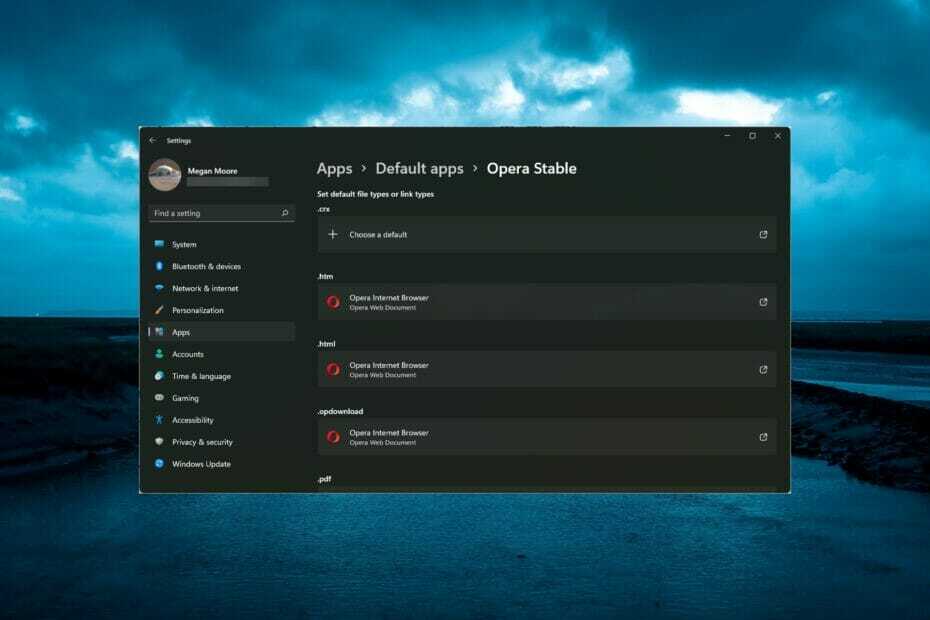
Opera กลายเป็นเบราว์เซอร์เริ่มต้นสำหรับผู้คนนับล้าน ความเร็ว ประสิทธิภาพ และอินเทอร์เฟซผู้ใช้ที่ปรับแต่งได้ดึงดูดผู้ใช้จำนวนมาก
Opera มีความน่าเชื่อถือและปลอดภัยอย่างยิ่งโดยอิงจากเอ็นจิ้น Chromium ด้วยคุณสมบัติมากมายเพื่อให้ผู้ใช้ได้รับประสบการณ์การท่องเว็บที่ดีที่สุด
ผู้ใช้บางคนรายงานว่าพวกเขาไม่สามารถตั้งค่า Opera เป็นเบราว์เซอร์เริ่มต้นใน Windows 11 อย่าลืมตรวจสอบว่าคุณได้ติดตั้งเบราว์เซอร์เวอร์ชันล่าสุดโดย เยี่ยมชมเว็บไซต์ Opera. ทำตามวิธีแก้ไขด้านล่างหากคุณไม่สามารถตั้งค่า Opera เป็นเบราว์เซอร์เริ่มต้นของคุณ
ฉันจะเปลี่ยนเบราว์เซอร์เริ่มต้นจากเบราว์เซอร์อื่นเป็น Opera ได้อย่างไร
- เปิด Opera แล้วคลิก อู๋ โลโก้ที่มุมบนขวา แล้วคลิก การตั้งค่า.
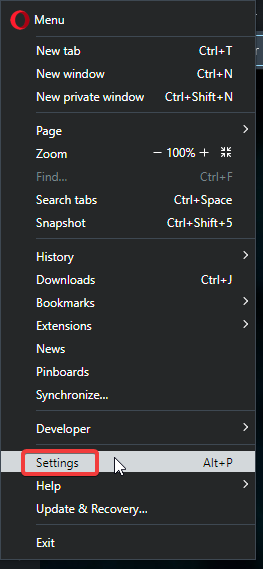
- เลื่อนลงไปที่ เบราว์เซอร์เริ่มต้น.
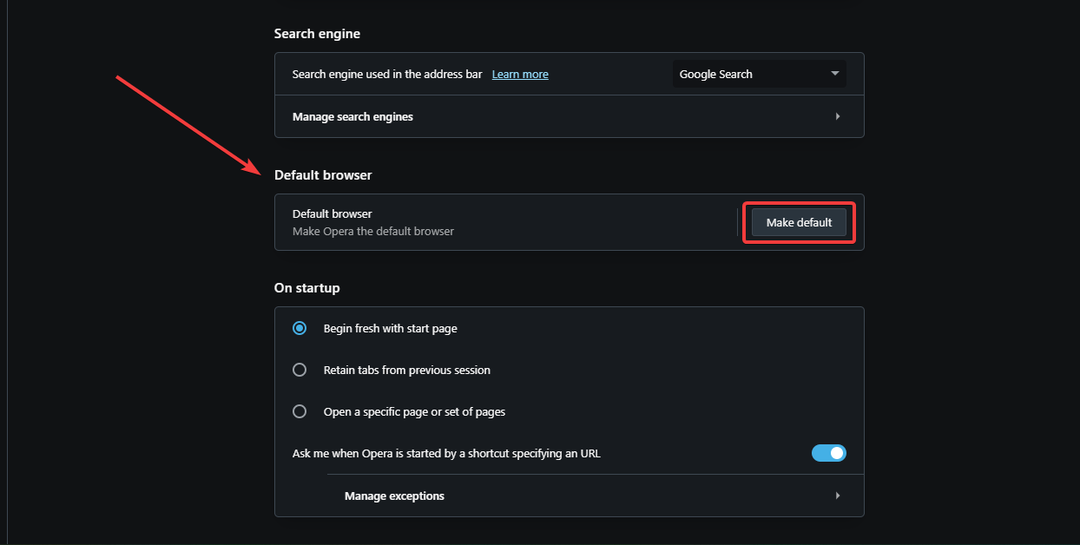
- เลือก ทำให้เป็นค่าเริ่มต้น.
สำหรับผู้ใช้ Windows หลายๆ คน Microsoft Edge หรือ Internet Explorer ถูกตั้งค่าให้เป็นเบราว์เซอร์เริ่มต้นอยู่แล้ว การเปลี่ยนจากเบราว์เซอร์เหล่านี้เป็น Opera เป็นเรื่องง่าย หากคุณต้องการนำเข้าบุ๊กมาร์กและข้อมูลการท่องเว็บจากเบราว์เซอร์อื่น ให้ทำตามขั้นตอนด้านล่าง
- เปิด Opera แล้วคลิก อู๋ โลโก้ที่มุมบนขวา แล้วคลิก การตั้งค่า.
- เลื่อนลงไปที่ การซิงโครไนซ์ และเลือก นำเข้าบุ๊กมาร์กและการตั้งค่า.
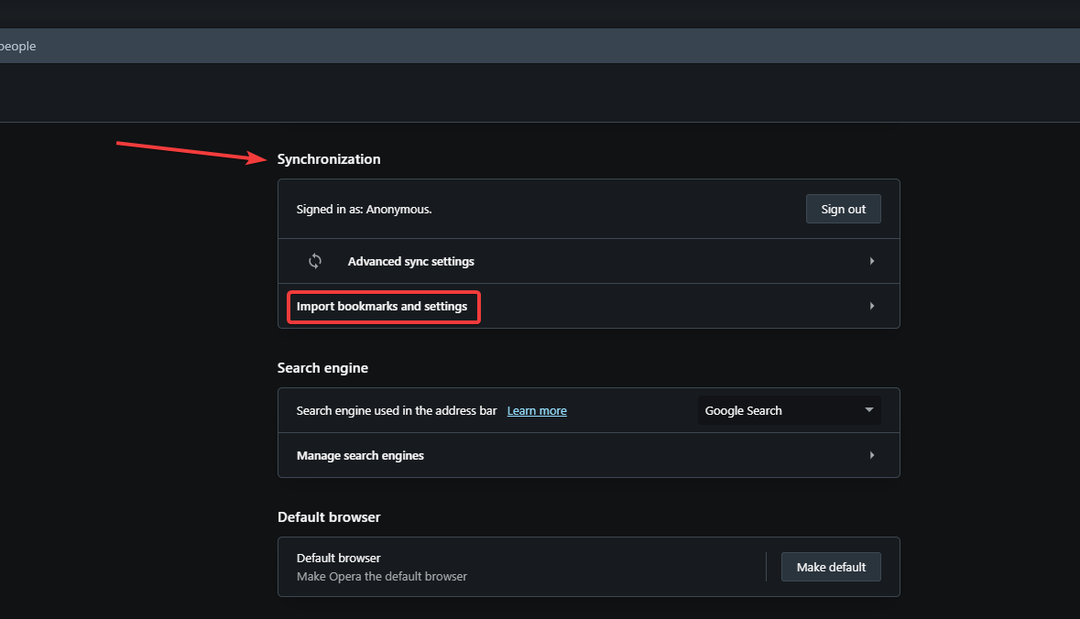
- คลิกเมนูแบบเลื่อนลงและเลือกเบราว์เซอร์ที่จะนำเข้าข้อมูล จากนั้นคลิก นำเข้า.
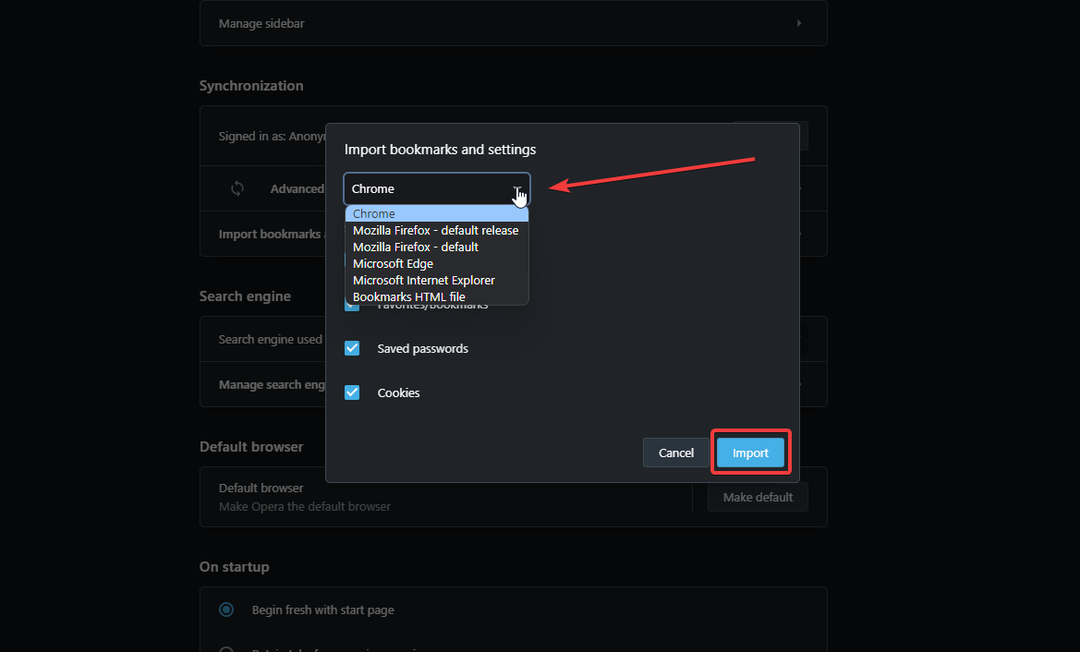
ฉันจะทำอย่างไรหากฉันไม่สามารถตั้งค่า Opera เป็นเบราว์เซอร์เริ่มต้นของฉันได้
1. ติดตั้ง Opera อีกครั้ง
- คลิกที่ เริ่ม เมนูและเปิด การตั้งค่า.
- เลือก แอพ, ที่ แอพและคุณสมบัติ.

- ค้นหา Opera ในแถบค้นหา
- คลิกจุดสามจุดแล้วเลือก ถอนการติดตั้ง.
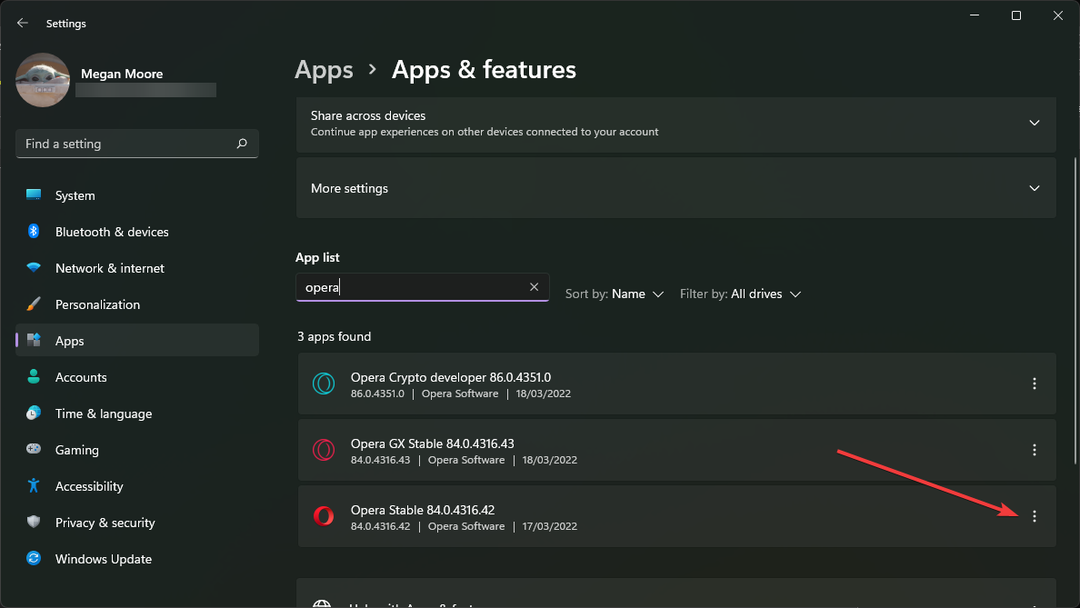
- ในป๊อปอัปเลือก ติดตั้งใหม่.
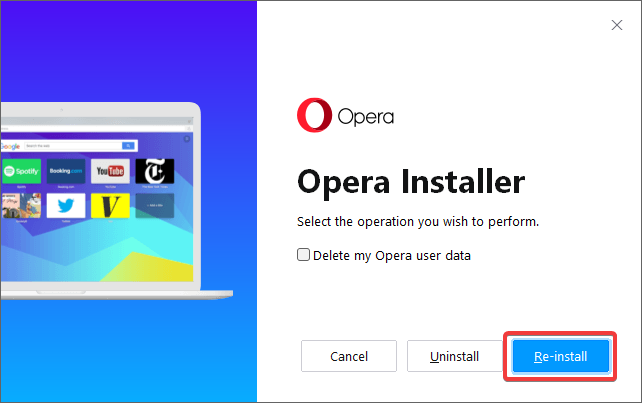
- ใน Opera คลิกที่ อู๋ โลโก้แล้วคลิก การตั้งค่า.
- เลื่อนลงไปที่ เบราว์เซอร์เริ่มต้น และเลือก ทำให้เป็นค่าเริ่มต้น.
บางครั้งการรีเซ็ตเบราว์เซอร์อย่างง่ายจะช่วยแก้ปัญหาได้ โชคดีที่ Opera มีตัวเลือกการติดตั้งใหม่ ดังนั้นผู้ใช้จึงไม่จำเป็นต้องดำเนินการด้วยตนเอง
2. ถอนการติดตั้งและติดตั้งในตำแหน่งอื่น
- คลิกที่ เริ่ม เมนูและเปิด การตั้งค่า.
- เลือก แอพ, แล้ว แอพและคุณสมบัติ.

- ค้นหา Opera ในแถบค้นหา
- คลิกจุดสามจุดแล้วเลือก ถอนการติดตั้ง.
- ในป๊อปอัปเลือก ถอนการติดตั้ง อีกครั้ง.
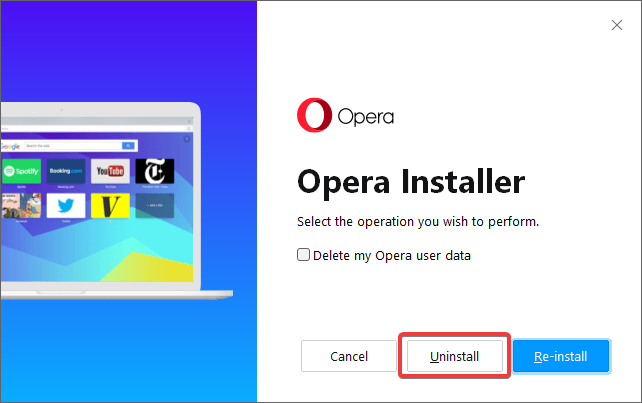
- เปิดตัวติดตั้ง Opera คุณสามารถรับสิ่งนี้ได้จาก เว็บไซต์โอเปร่า.
- คลิกที่ ตัวเลือก.
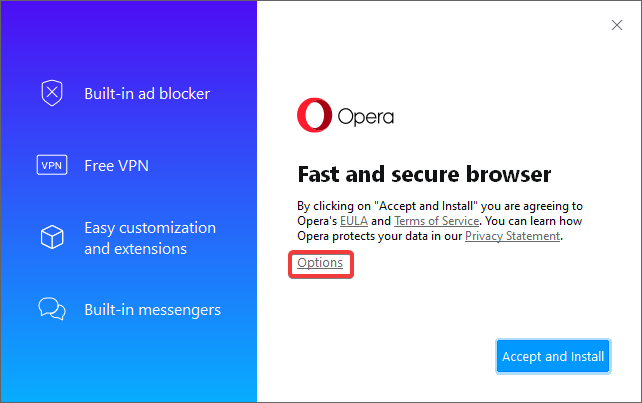
- ถัดจาก ติดตั้งสำหรับ, เลือก ผู้ใช้ทั้งหมดบนคอมพิวเตอร์เครื่องนี้ จากเมนูแบบเลื่อนลง
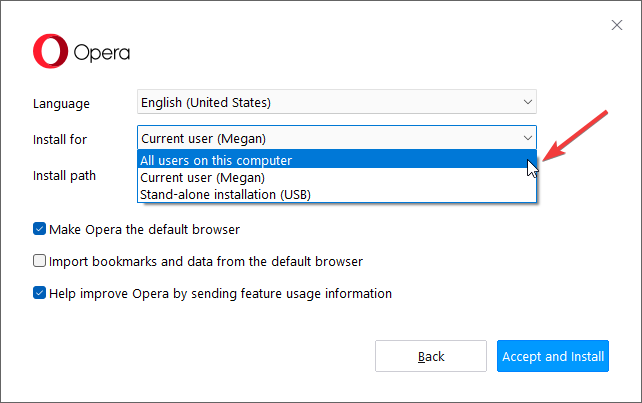
- ใน ติดตั้งเส้นทาง, พิมพ์ C:\Program Files\Opera.
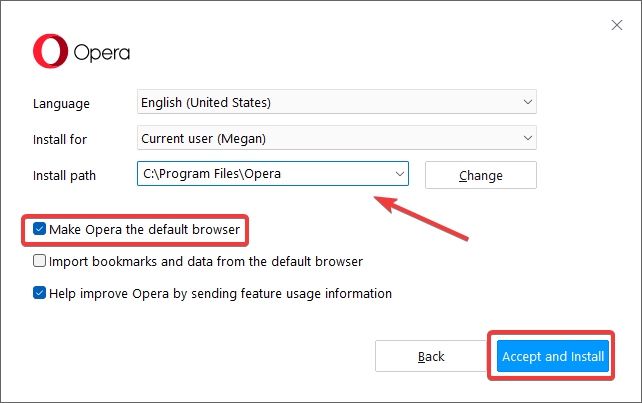
- ตรวจสอบ ทำให้ Opera เป็นเบราว์เซอร์เริ่มต้น และยกเลิกการเลือก นำเข้าบุ๊กมาร์กและข้อมูลจากเบราว์เซอร์เริ่มต้น.
- คลิก ยอมรับและติดตั้ง.
หากคุณตรวจสอบในการตั้งค่าของ Opera ควรแสดงรายการ Opera เป็นเบราว์เซอร์เริ่มต้นของคุณ โซลูชันนี้ควรทำให้ Opera พร้อมใช้งานในแอปและโปรแกรมเริ่มต้นบนพีซีของคุณ
3. ปรับการตั้งค่าแอพเริ่มต้น
- คลิกที่ เริ่ม เมนูและเปิด การตั้งค่า.
- เลือก แอพ, แล้ว แอพเริ่มต้น.
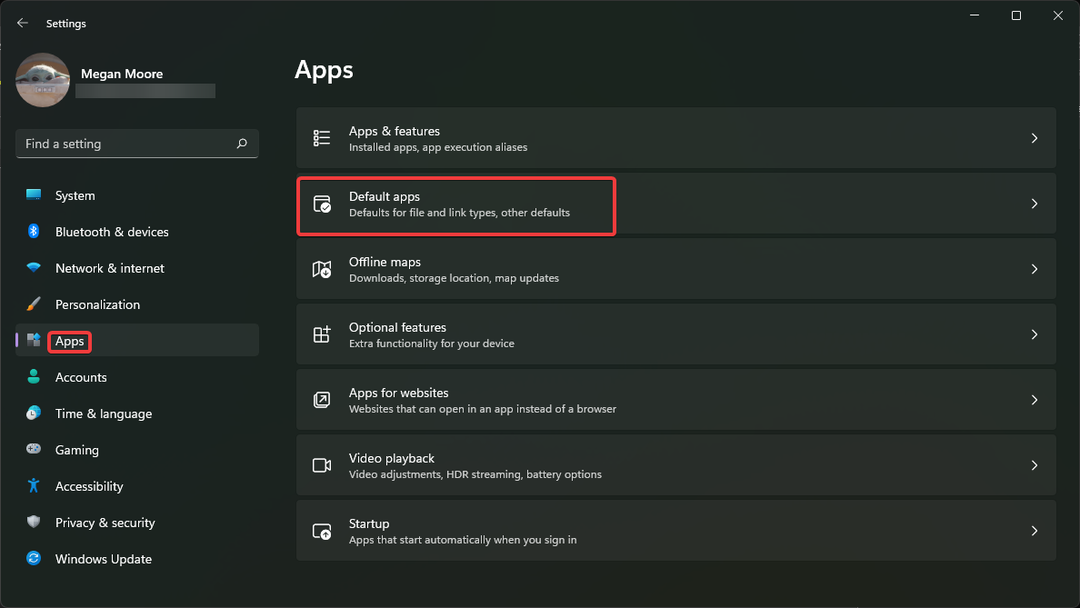
- ค้นหา Opera ในแถบค้นหา จากนั้นคลิกที่ Opera Stable.
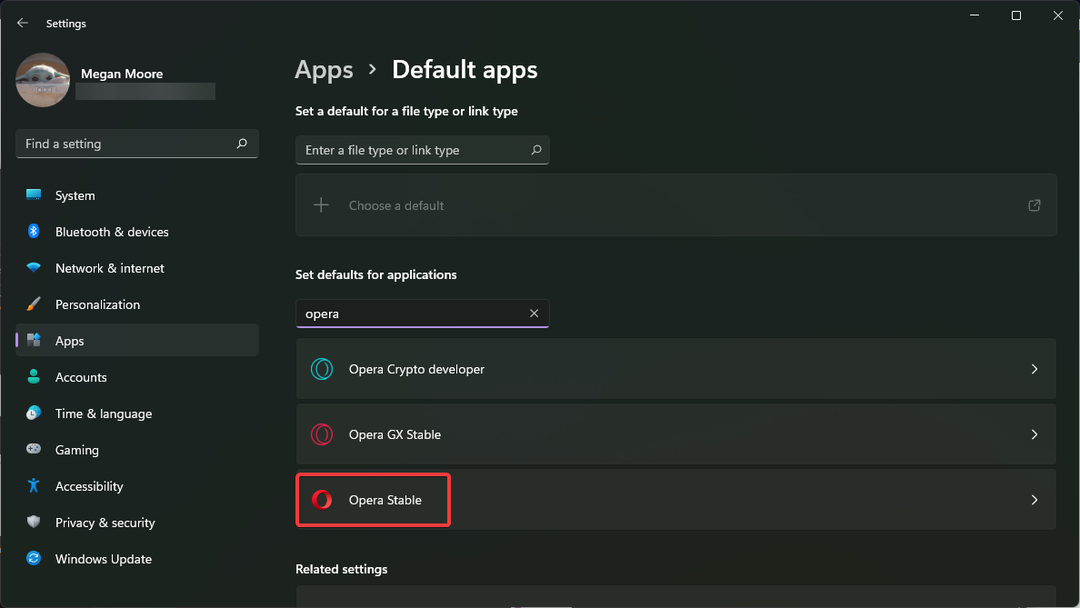
- ผ่านและตั้งค่า Opera อินเทอร์เน็ตเบราว์เซอร์ สำหรับ .htm, .html, .shtml, .xht, .xhtml, FTP, HTTP, HTTPS และอื่นๆ ที่คุณต้องการให้ Opera เป็นค่าเริ่มต้น
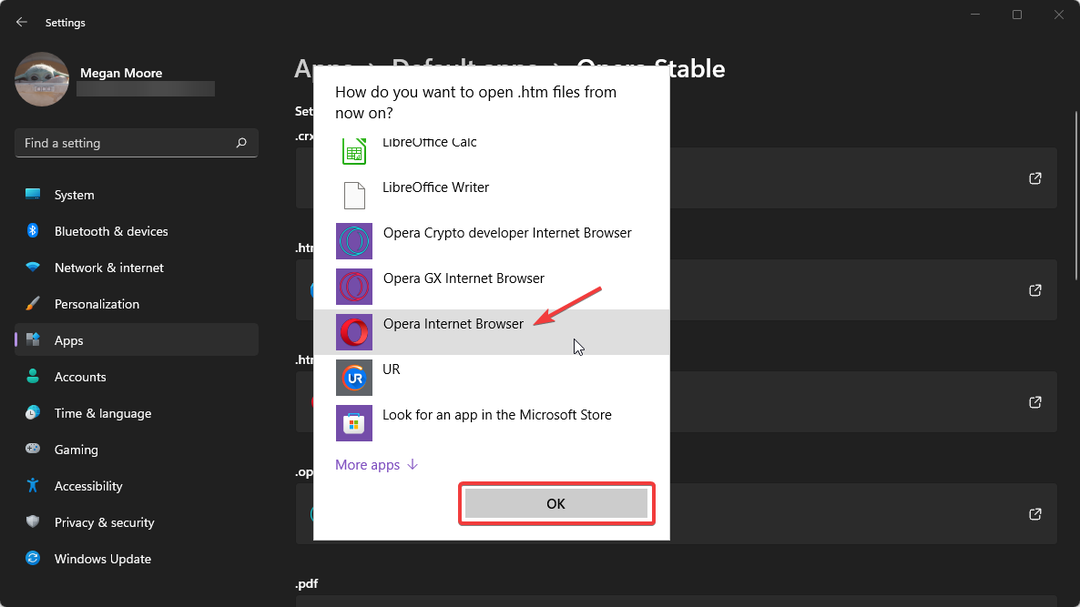
มีวิธีที่ง่ายกว่าในการเปลี่ยนเบราว์เซอร์เริ่มต้นใน Windows 11 หรือไม่?
Microsoft เปลี่ยนวิธีที่ผู้ใช้สามารถปรับแต่งแอปเริ่มต้นใน Windows 11 แทนที่จะปรับแอปเริ่มต้นตามหมวดหมู่ ผู้ใช้จะได้รับรายการแอปพลิเคชันแทน
เมื่อผู้ใช้เลือกแอป จะแสดงไฟล์ประเภทต่างๆ และแอปเริ่มต้นสำหรับแต่ละแอป ซึ่งผู้ใช้สามารถเปลี่ยนแปลงได้
วิธีนี้ช่วยให้ผู้ใช้ควบคุมแอปเริ่มต้นได้มากขึ้น แต่จะยุ่งยากกว่าเมื่อผู้ใช้ต้องอ่านไฟล์แต่ละประเภท
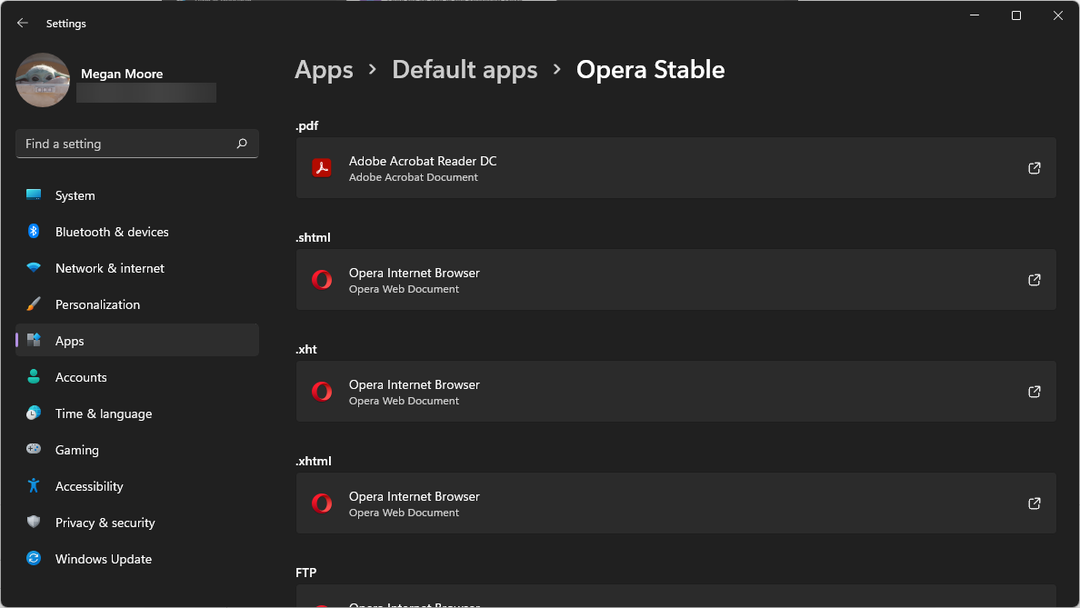
แอปพลิเคชันบางตัว เช่น เบราว์เซอร์ Opera ทำให้ง่ายต่อการตั้งค่าเป็นแอปเริ่มต้นจากการตั้งค่าภายในแอปโดยตรง
เราหวังว่าหนึ่งในวิธีแก้ปัญหาข้างต้นจะช่วยตั้ง Opera เป็นเบราว์เซอร์เริ่มต้นของคุณ บางครั้งก็เป็นเรื่องของการติดตั้งเบราว์เซอร์ใหม่ ซึ่ง Opera ทำให้ผู้ใช้ง่าย หากคุณมีปัญหาอื่นๆ กับเบราว์เซอร์ เช่น โอเปร่าไม่ตอบสนองมีวิธีแก้ไขง่ายๆ
หากมีวิธีแก้ปัญหาอื่นที่ไม่ได้ระบุไว้ข้างต้นที่เหมาะกับคุณ โปรดแจ้งให้เราทราบในส่วนความคิดเห็นด้านล่าง
 ยังคงมีปัญหา?แก้ไขด้วยเครื่องมือนี้:
ยังคงมีปัญหา?แก้ไขด้วยเครื่องมือนี้:
- ดาวน์โหลดเครื่องมือซ่อมแซมพีซีนี้ ได้รับการจัดอันดับยอดเยี่ยมใน TrustPilot.com (การดาวน์โหลดเริ่มต้นในหน้านี้)
- คลิก เริ่มสแกน เพื่อค้นหาปัญหาของ Windows ที่อาจทำให้เกิดปัญหากับพีซี
- คลิก ซ่อมทั้งหมด เพื่อแก้ไขปัญหาเกี่ยวกับเทคโนโลยีที่จดสิทธิบัตร (ส่วนลดพิเศษสำหรับผู้อ่านของเรา)
Restoro ถูกดาวน์โหลดโดย 0 ผู้อ่านในเดือนนี้